
Legelőször is le kell szögezni, hogy olyan nincs, hogy online vírusirtó. Ilyenkor amire gondolunk, az igazából valamilyen ingyenesen letölthető és gyorsan futtatható vírusirtó szoftver – ami ebben az esetben szó szerint is egy vírusirtó, és nem több. Igazából épp ilyen letöltendő szoftverre mutató weboldalak szokták magukat online vírusirtóként reklámozni szolgáltatásaikat.
Sokunknak eszébe juthat, hogy ilyen telepítést nem igénylő online antivírust vegyen igénybe, azonban nagyon fontos tudni róluk, hogy:
az ilyen vírusirtók nem működnek.
Egy vírusirtó igencsak hatástalan, ha nem tudjuk azt telepíteni. Az úgynevezett “online vírusirtók” nem képesek hozzáférni minden helyi fájlunkhoz, programunkhoz illetve a regisztrációs adatbázisunk tartalmához, így védtelenül hagyva minket vírusokkal és malware-okkal szemben.
Sok remek hírnevű és bevált vírusirtót találunk, ezek jó része ráadásul ingyenes is. Ezek biztonságos, könnyen letölthető és pillanatok alatt telepíthető szoftverek. Sokukat le is teszteltem, így tudok is ajánlani néhány könnyen telepíthető és hatékonyan üzemelő szoftvert, melyek megfelelnek az alábbi kritériumoknak:
- Mindegyik könnyen telepíthető legyen és a lehető legkevesebb idegesítő plusz dolgot tartalmazza (eszköztárak, plusz programok stb)
- Az esetleges bloatware programok könnyen észrevehetők és törölhetők legyenek.
- Legyenek kompatibilisek Windows 10-zel.
- A biztonság érdekében csak megbízható cégek szoftvereit vettem figyelembe.
Comodo
A Comodo is egy kiváló vírusirtó szoftver, melyet megérdemelten dicsérnek felhasználói. Az ingyenes és fizetett funkciókat egyaránt kínáló Comodo átlátható kezelőfelülettel, számos beállítási lehetőséggel és könnyű telepítési folyamattal rendelkezik.
A program funkciói
- Tűzfal
- Biztonságos vásárlás
- Hálózatfigyelő
- Alkalmazásfelügyelet, mellyel a rendszer lekorlátolható mindössze néhány engedélyezett alkalmazás használatára
- Külön játékmód, mellyel az értesítések és ellenőrzések szüneteltethetők játék közben
Telepítési útmutató
- A Comodo weboldalán számos hasznos eszközt találunk, de itt csak az Antivirus terméket mutatom be.
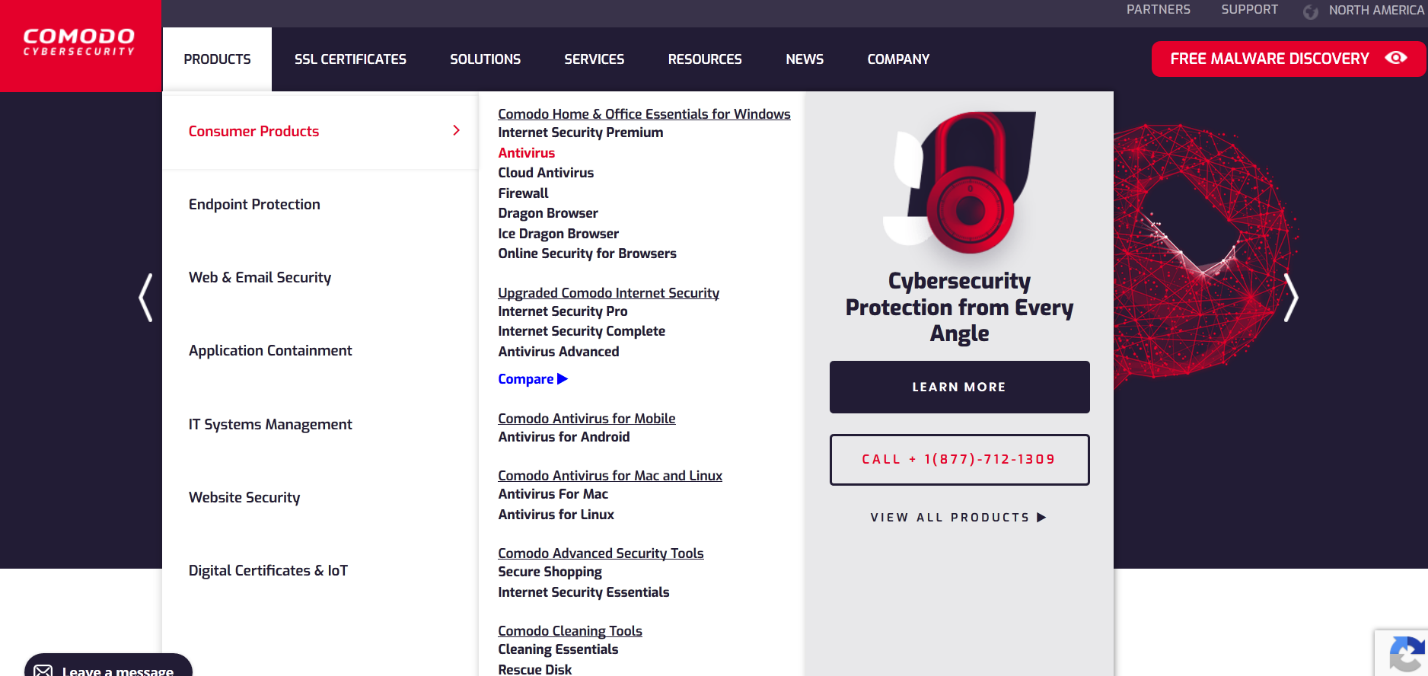
- A naranccsárga “Download Free” gombra kattintva töltse le a telepítőt a következő oldalon, majd futtassa azt. Az Avast-hoz hasonlóan itt is engedélyezze a program futását, ha a Windows rákérdez.
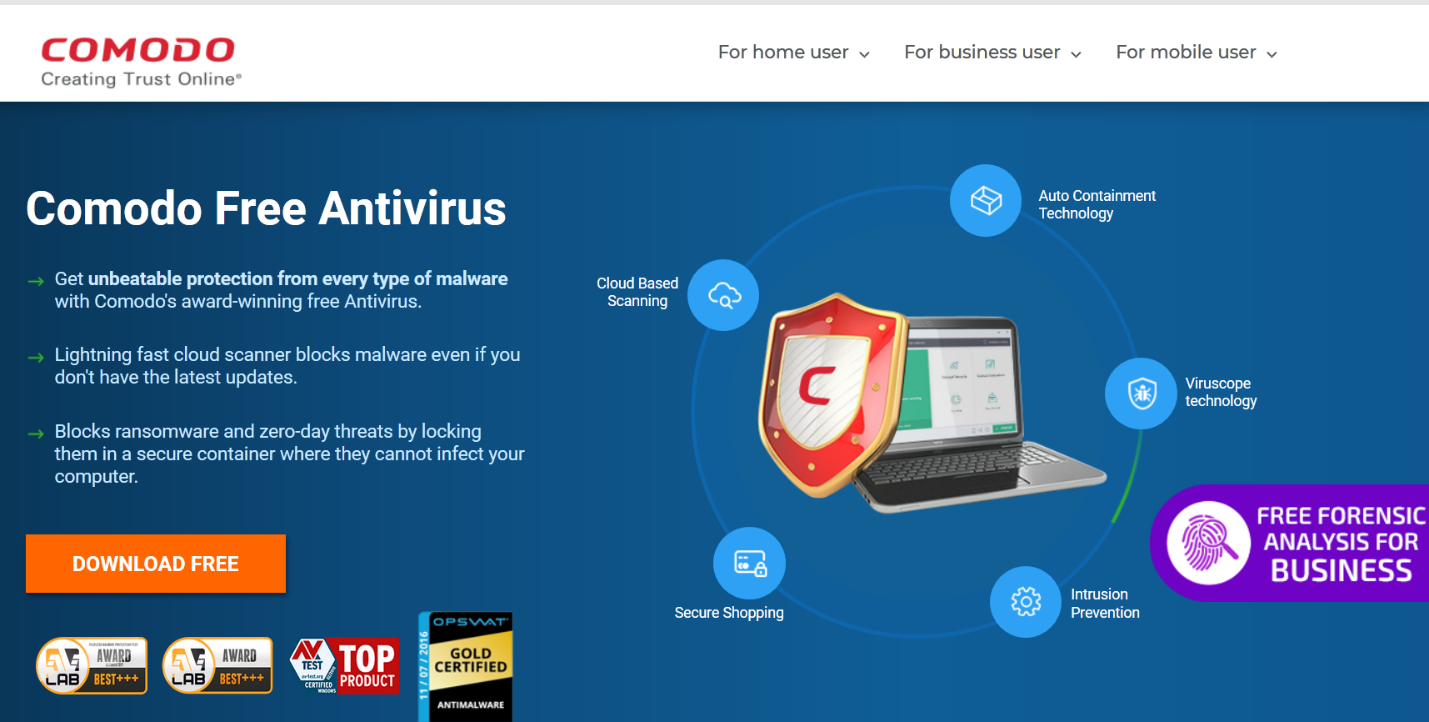
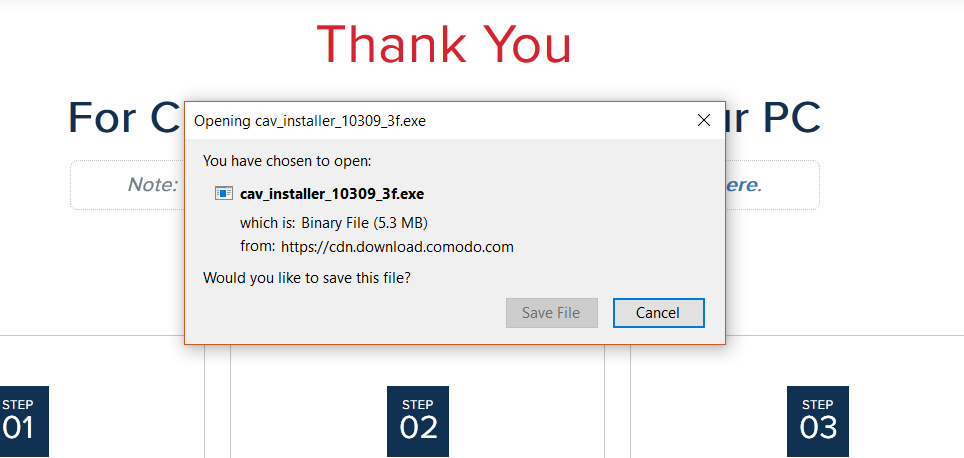
- Ha szükséges, válassza ki a kívánt nyelvet, majd kattintson a jobb alsó sarokban lévő “I Agree” (Elfogadom) gombra.
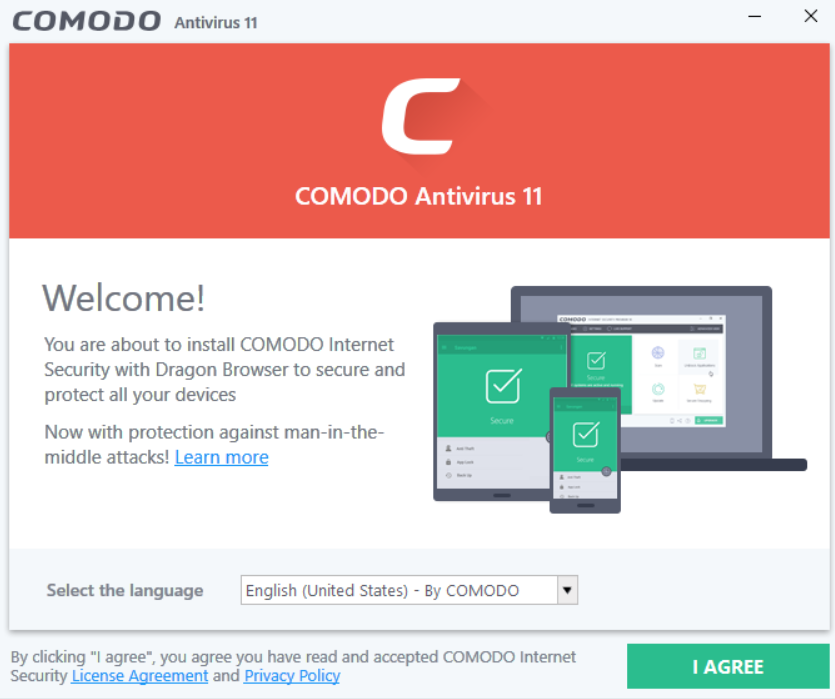
- A Comodo megpróbál néhány felesleges Yahoo! programot telepíteni gépünkre, ezért ne felejtsük el kivenni innen a pipát.
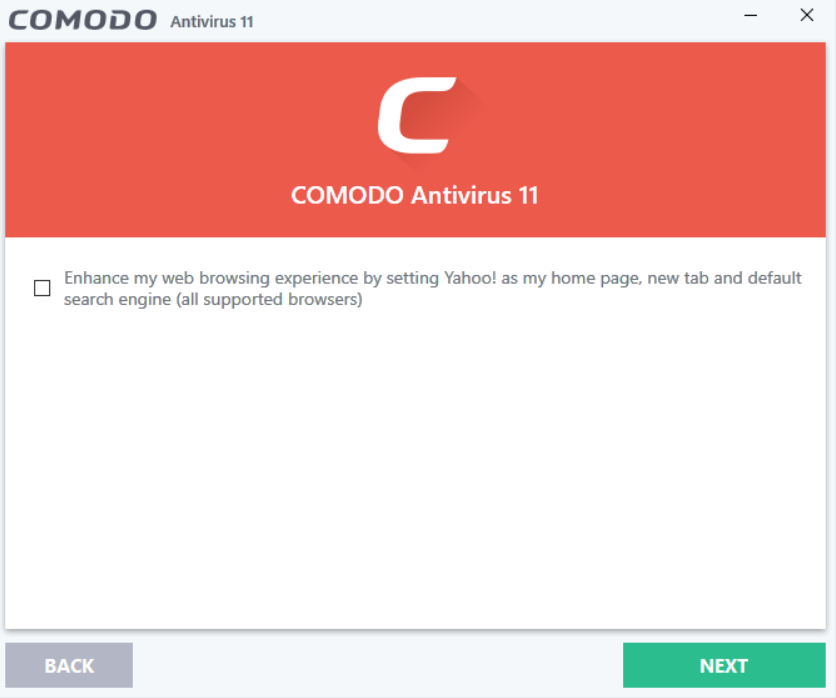
- A következő ablakon különböző telepítéssel kapcsolatos beállításokat találunk, köztük a hálózati engedélyek módosítását és bizonyos Comodo-funkciók telepítésének lehetőségeit. Alaposan átnéztünk minden lehetőséget – kijelentjük tehát, hogy legtöbbünknek nem kell semmihez se nyúlnia itt. Kattintsunk az “Install.” (Telepítés) gombra.
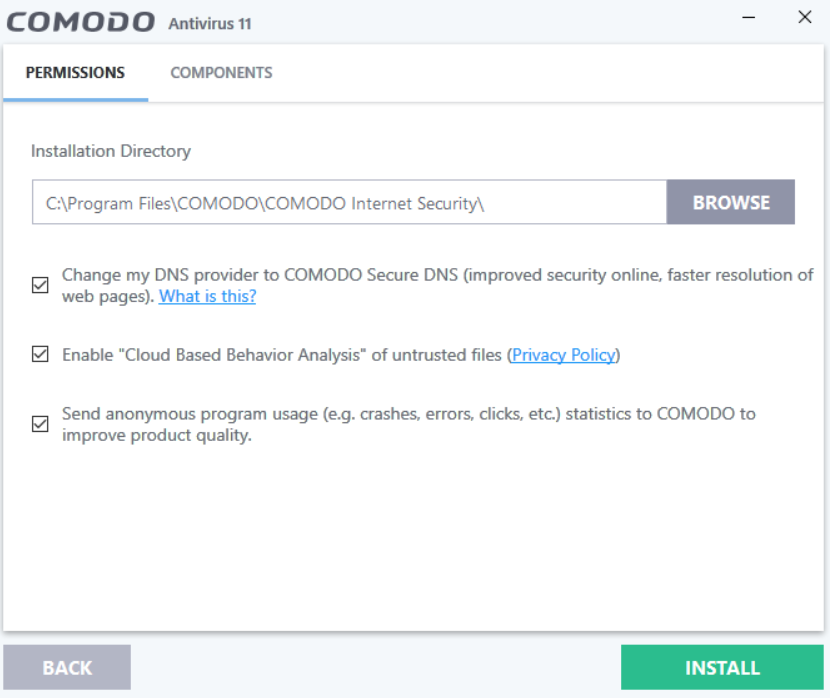
- Csak várjuk meg a telepítés befejeződését, és védetté is válunk!
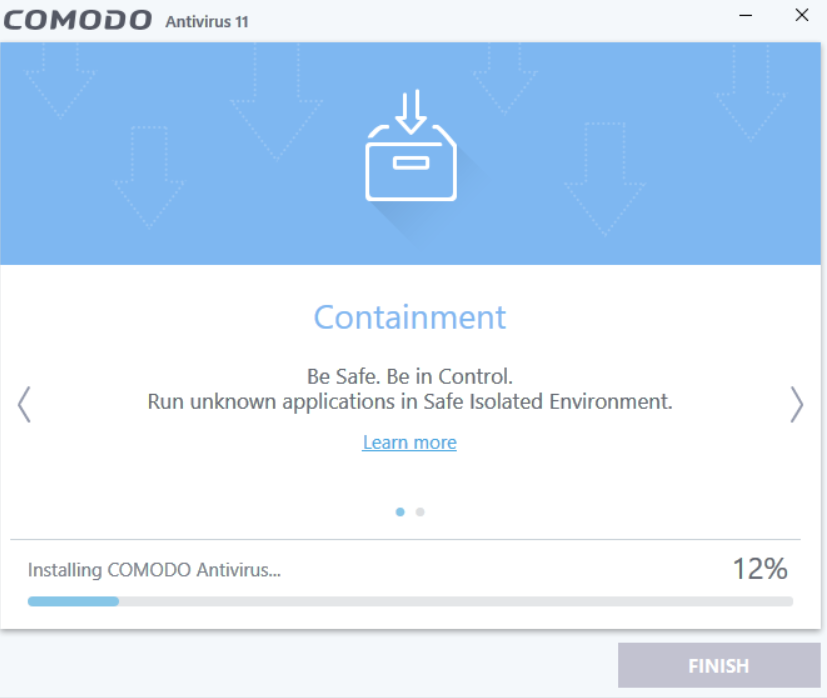
Avira
Az Avira jól bevált Windows-os vírusirtóként, hírnevét a megbízható, kezdők számára is könnyen kezelhető malware-védelmének köszönheti. Szolgáltatáskészlete viszonylag alapszintű, a legszükségesebbeket ugyan megkapjuk, de például tűzfalat külön kell beszereznünk.
A program funkciói
- Automatikus malware-eltávolítás
- Valós idejű védelem
- Online vásárlások védelme
- Árösszehasonlító online vásárlásokhoz
- Szoftverfrissítő
- Virtuális magánhálózat
Telepítési útmutató
- Ez az útmutató az ingyenes változathoz készült. Ha elégedettek vagyunk vele, érdemes megfontolni a fizetős változat beszerzését, mert a plusz funkciók megérik árukat.
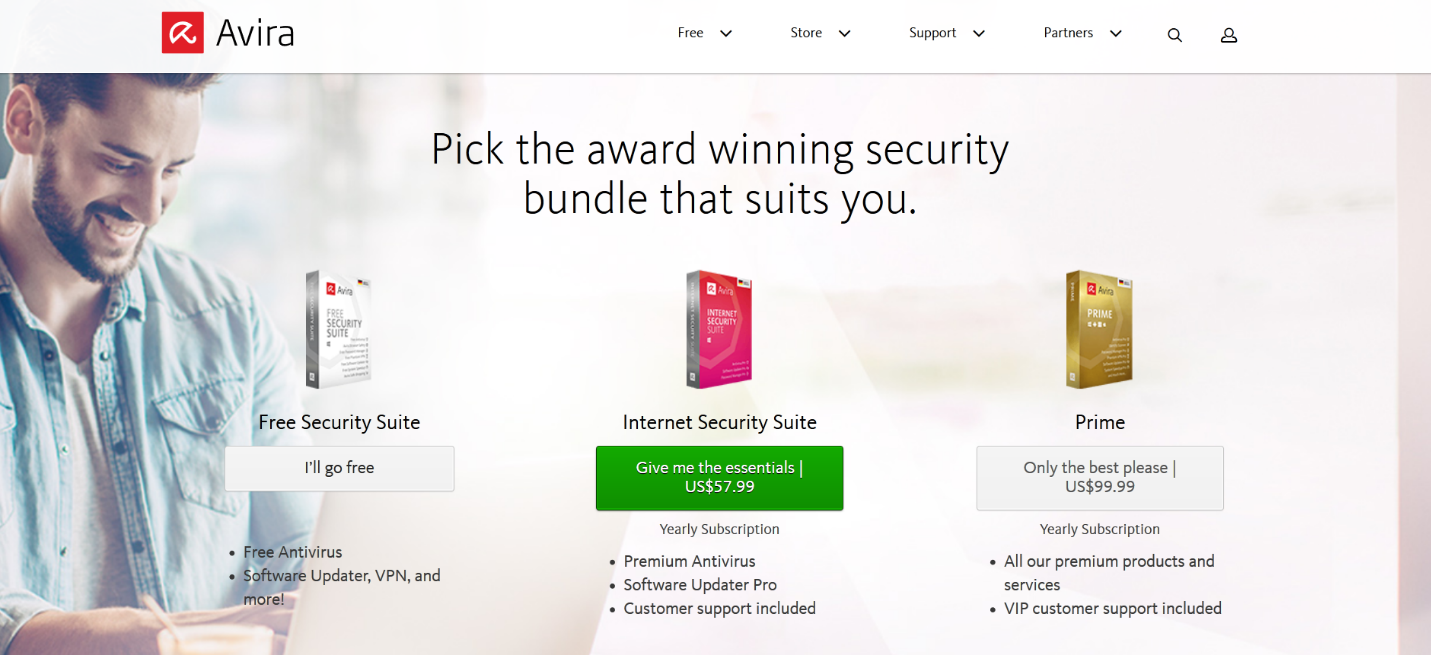
- Mentsük le és futtassuk a telepítőfájlt. Ha a Windows kéri, adjuk meg az engedélyt.
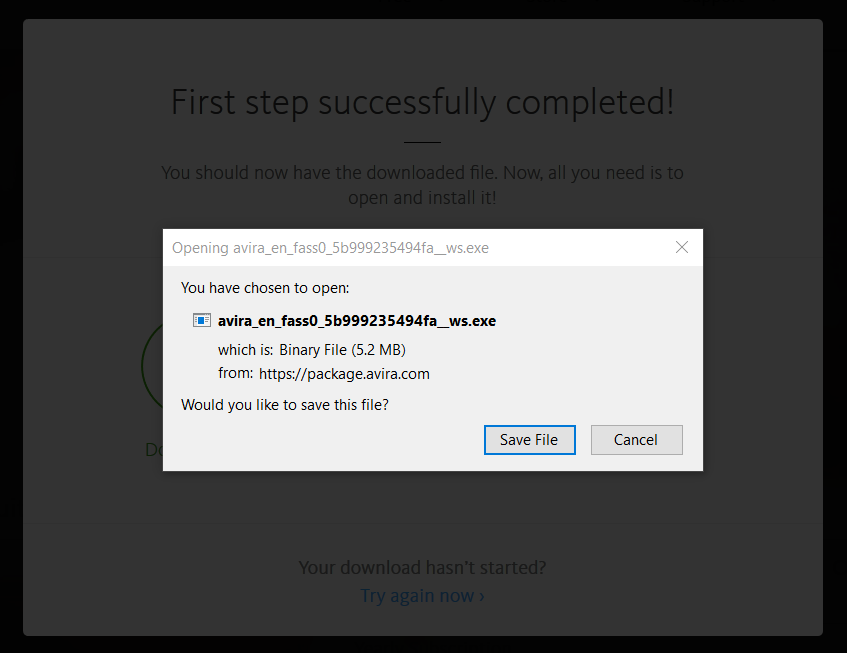
- Az Avira telepítőjének egyszerű kezelőfelülete van. Fogadjuk el a végfelhasználói szerződést, majd kattintsunk a zöld gombra a telepítés megkezdéséhez.
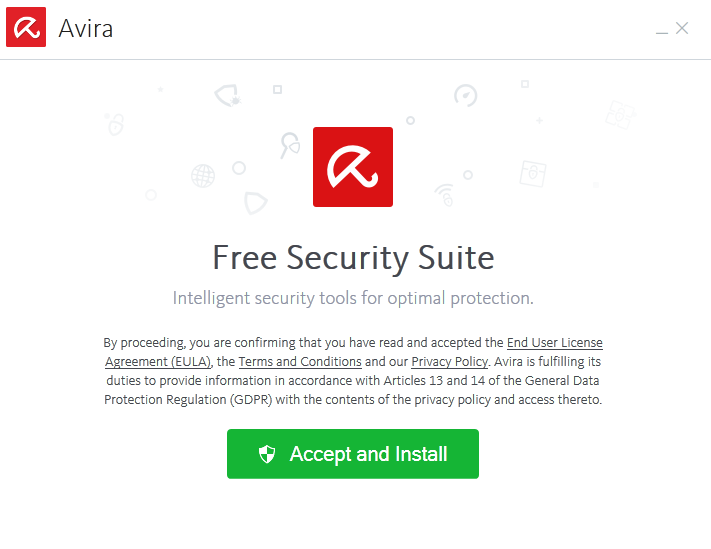
- A telepítő megpróbálja ránk tukmálni az Opera böngészőt vagy valami hasonló szponzorált tartalmat. Ha nincs erre szükségünk, vegyük ki a jelölőnégyzetből a pipát. Várjuk meg a telepítés befejeztét.
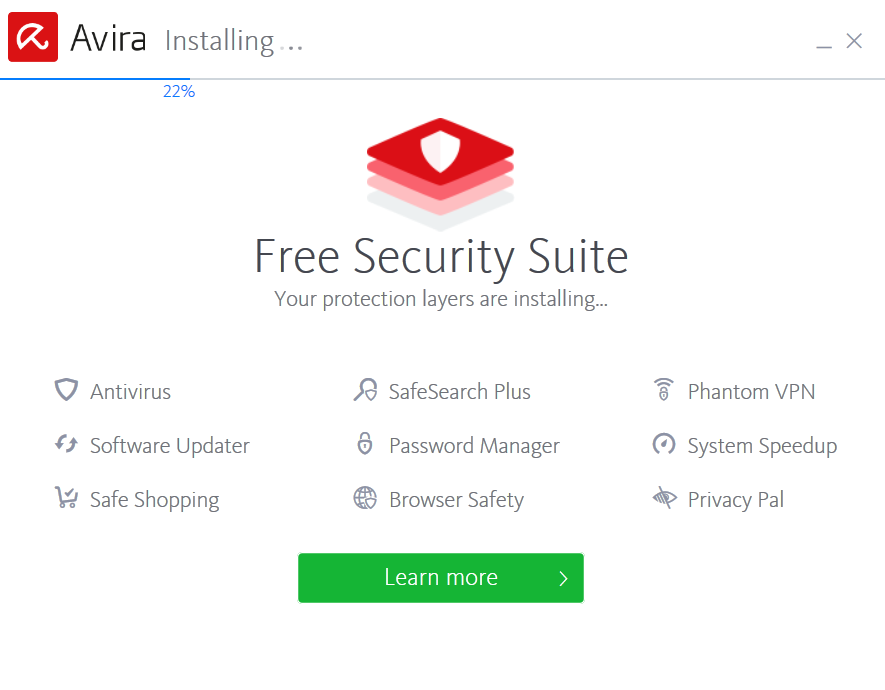
Egy fontos tudnivaló Avira-felhasználóknak: a program eltávolítása nem csak annyi, hogy a telepítettek közül töröljük azt. A fő Avira-program eltávolítása előtt egyenként el kell távolítani az Avira többi komponensét.
Avira ajánlatok megtekintése >>>Trend Micro
A Trend Micro is egy jó választás funkciók széles tárházával illetve átfogó ellenőrzési lehetőségekkel. A cég kiváló ügyfélszolgálata és támogatása is említést érdemel, ami fontos szempont azoknak, akik elsősorban problémamentes működést szeretnének. Habár ez a vírusirtó nem ingyenes, a próbaváltozat elég időt ad arra, hogy kiértékeljük azt.
A program funkciói
- Jelszókezelő
- Fájlmegsemmisítő
- Titkosítás
- Zsarolóvírusok elleni védelem
- Szülői felügyelet
Telepítési útmutató
A Trend Micro igyekezett minél inkább leegyszerűsíteni a telepítési folyamatot. A weboldalon részletes, képernyőfotókkal megtámogatott telepítési útmutatót találunk (lásd lentebb).
- Töltse le a telepítőt (a Maximum Security-t próbáltuk ki).
- Termékkulcs megadásánál válassza a “Trial Version”(Próbaváltozat) lehetőséget.
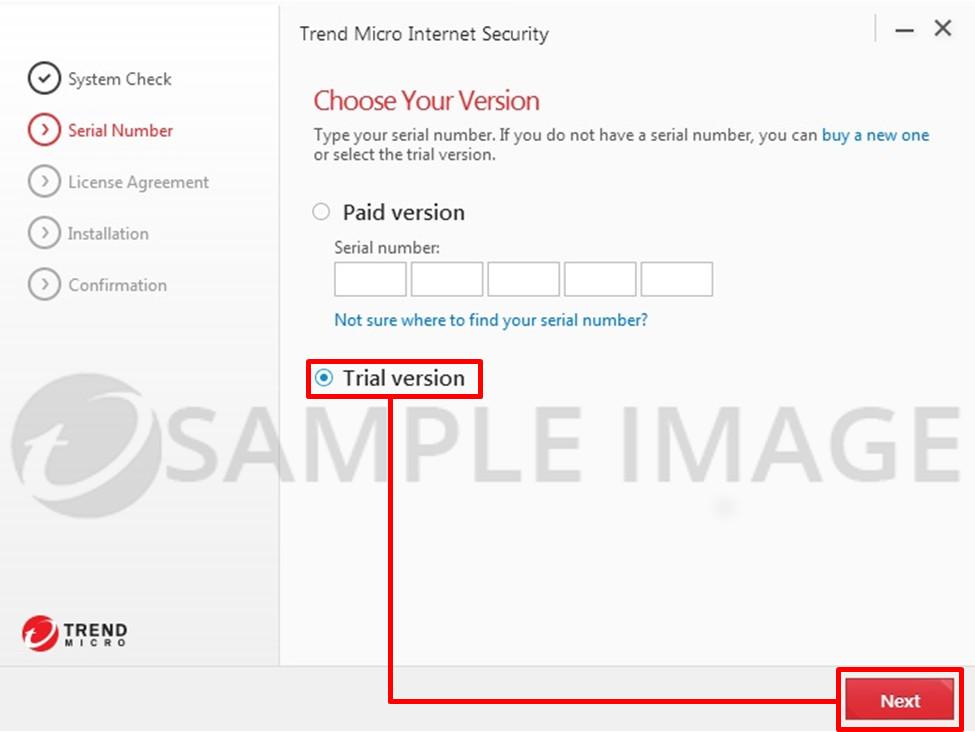
- Fogadja el a felhasználási feltételeket.
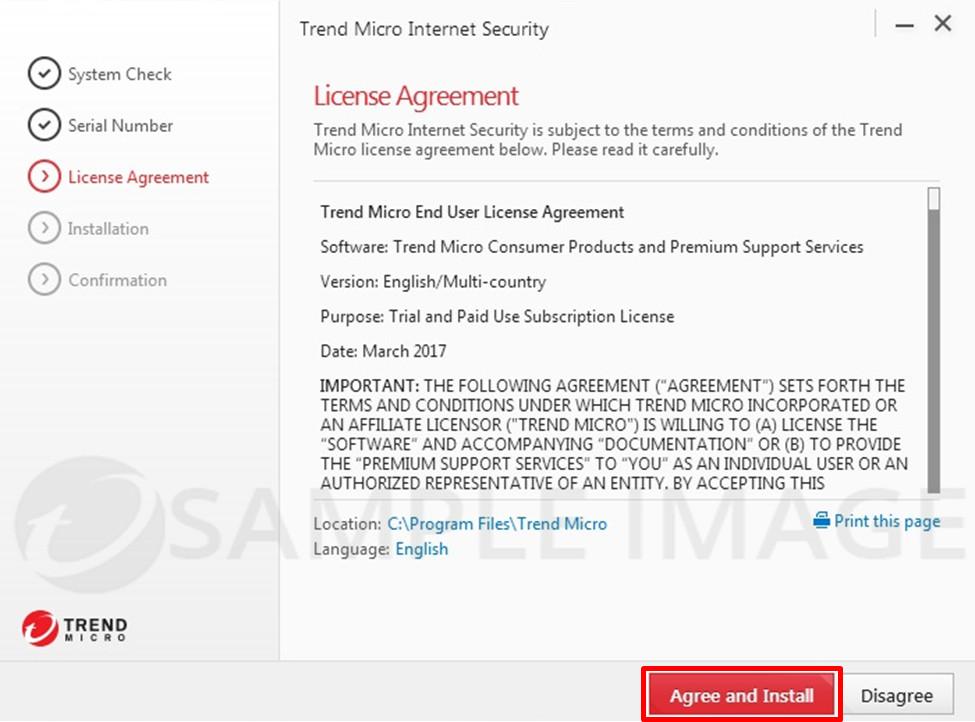
- Várja meg a telepítés befejeztét, majd élvezze a védelem előnyeit!
Avast
Az Avast sokak szerint megbízható szoftver, mivel könnyen kezelhető és vírusészlelési arányai a piac legjobbjaival vetekszenek. Az ingyenes változat is számos biztonsági funkciót kínál, a fizetős részben csak viszonylag kevés pluszt találunk ehhez képest.
A program funkciói
- Védelem malware, ransomware és adathalászat ellen
- Tűzfal
- Wifi-hálózat-ellenőrzés
- Jelszókezelő
Telepítési útmutató
- Az Avast weboldalának kezdőlapján egy nagy narancssárga “Ingyenes letöltés PC-re” gombra kattintva töltheti le a telepítőt.
- Megjelenik egy az alább láthatóhoz hasonló kis ablak. Várja meg, hogy aktiválódjon a “Fájl mentése” lehetőség, majd kattintson rá.
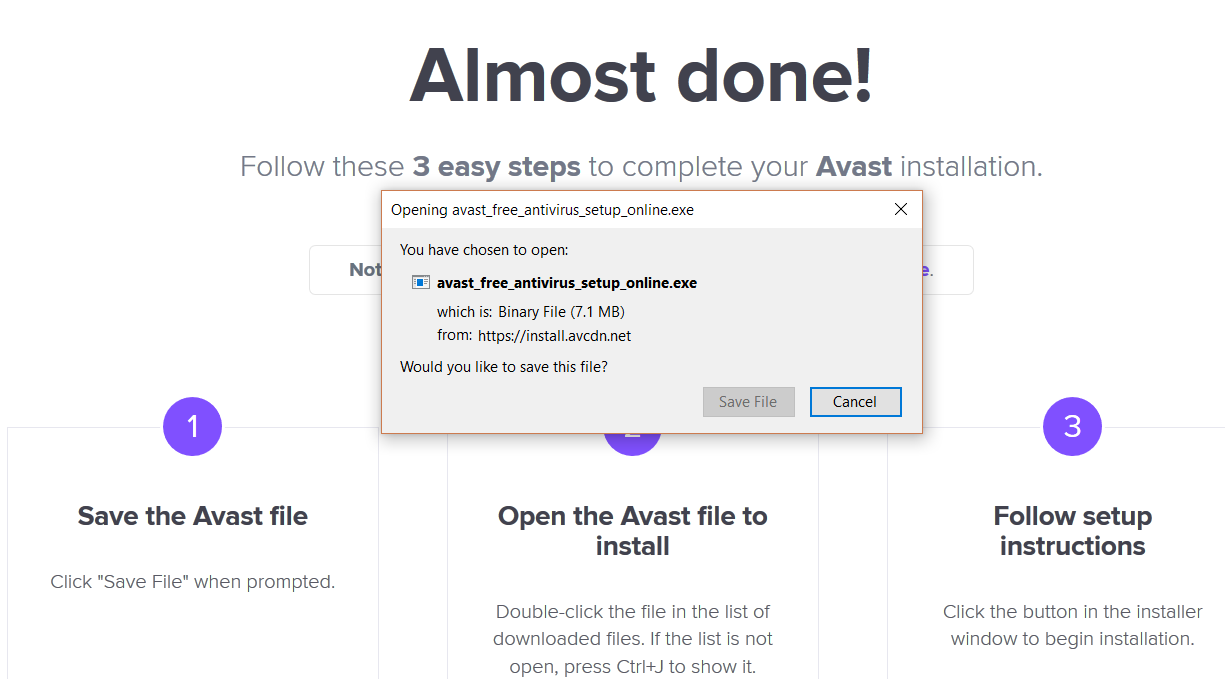
- Futtassa az előbb letöltött állományt. Lehet, hogy a Windows feldob egy ablakot: “Engedélyezi, hogy az alábbi alkalmazás változtatásokat hajtson végre eszközén?” Itt kattintson az Igen gombra.
- Várjon pár másodpercet, hogy végigmenjen a betöltési csík.
- Ezután az alábbi képernyőt fogja látni. Figyeljen arra, hogy a bal alsó sarokban egy jelölőnégyzet jelzi a Google Chrome letöltésének lehetőségét – vegye ki a pipát, ha nincs rá szüksége.
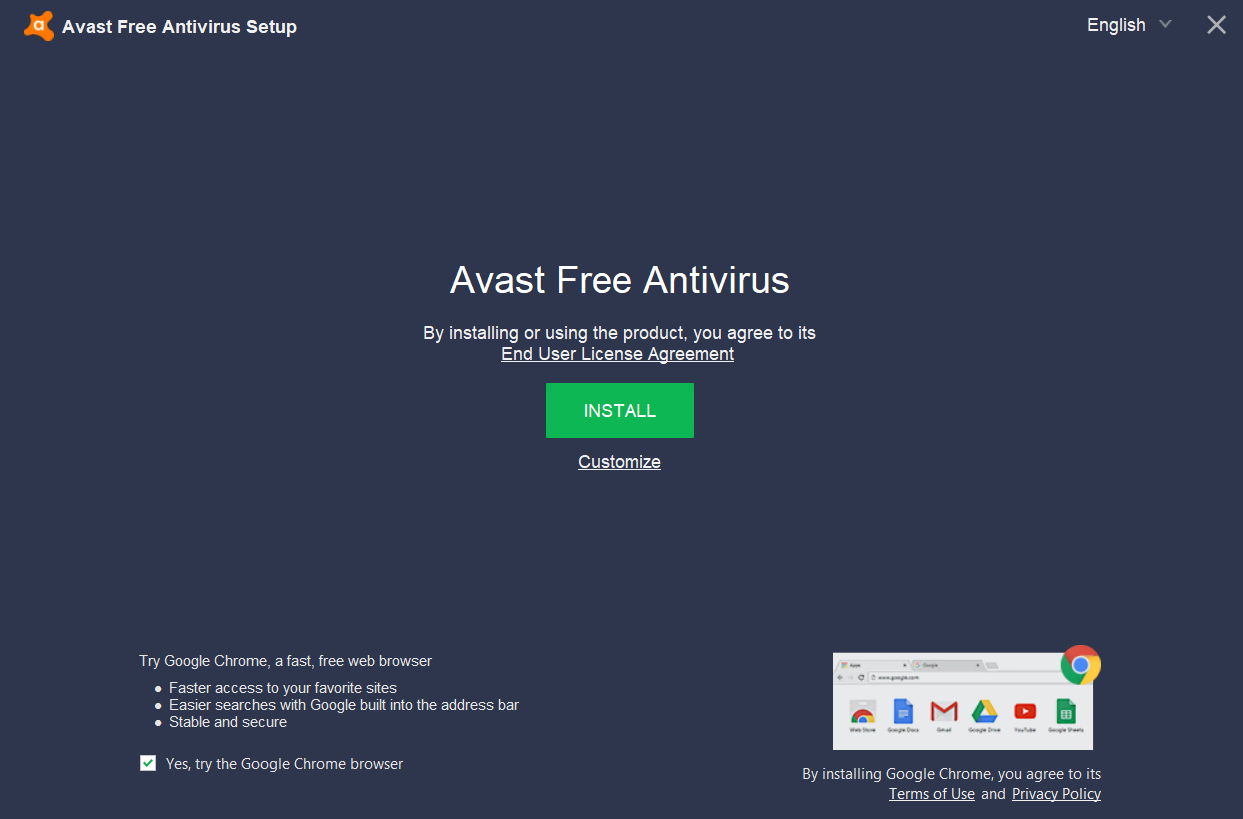
- Legtöbbünknek itt elegendő a nagy zöld “Telepítés”gombra nyomni. Az alatta lévő “egyéni” gomb azoknak a haladó felhasználóknak szól, akik szeretnék maguk kiválasztani a telepítendő összetevőket. Önnek nem kell ezzel foglalkozni, de ha mégis kíváncsi rá, az alábbiakat találja benne:
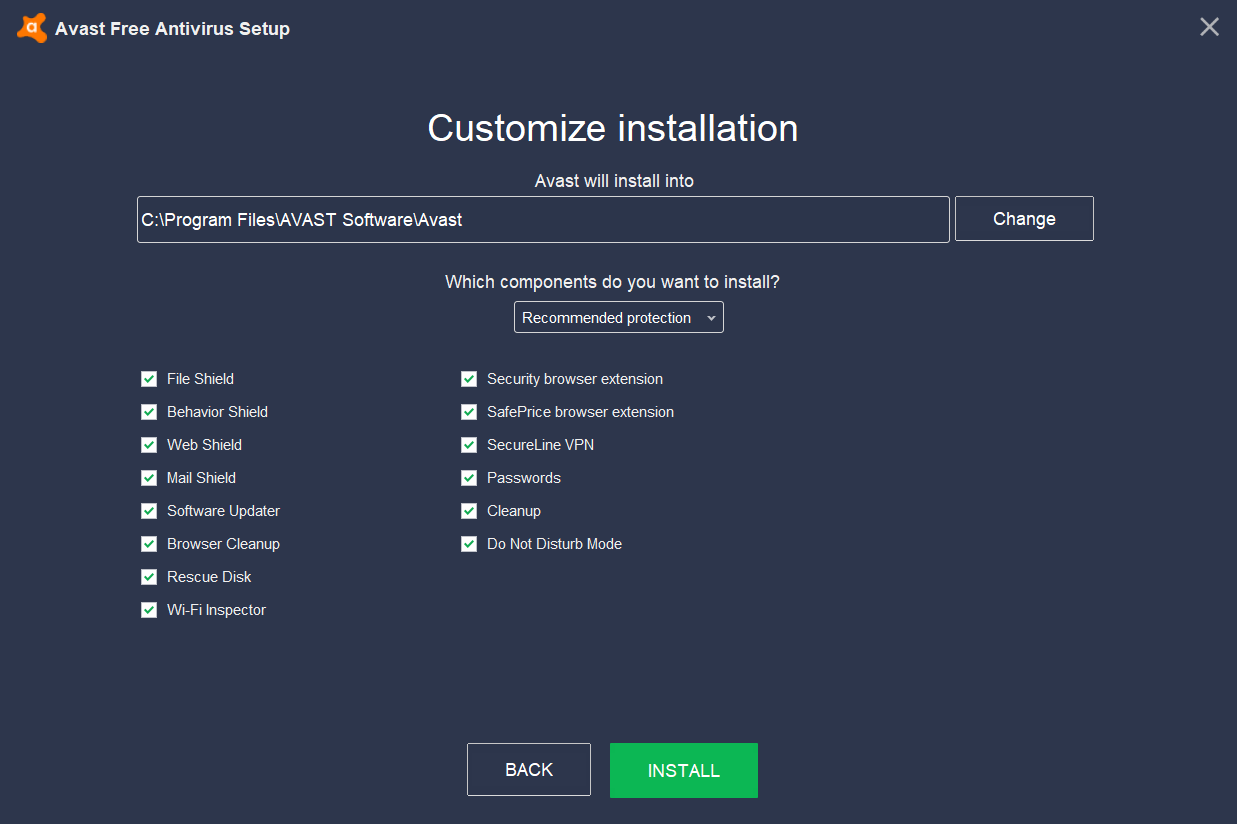
- Az Avast a képernyő jobb alsó sarkában jelzi a telepítés állapotát egy folyamatjelző csíkkal. Közben nyugodtan használhatja a gépét – a telepítés pár percen belül befejeződik.
Összefoglaló
Nem léteznek valóban “online vírusirtó” programok, ezért érdemes letölteni egy teljes értékű vírusirtó programot, ha a Windows Defender védelmét nem találjuk elegendőnek. Számos ingyenes és fizetős megoldás közül válogatva oldhatjuk meg gépünk védelmét.